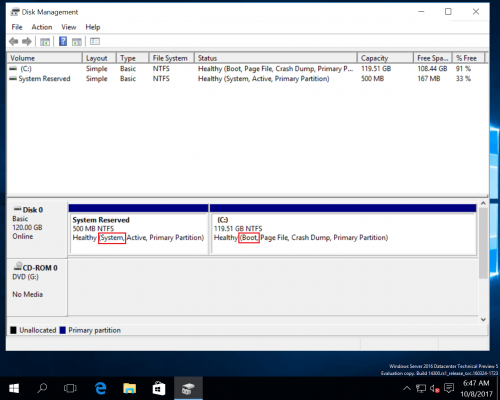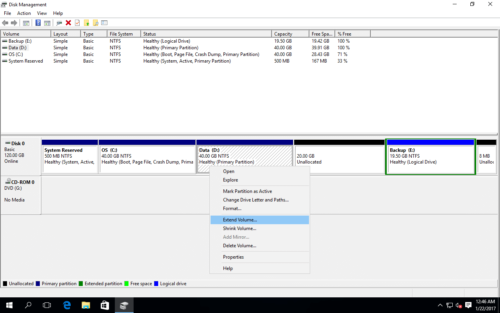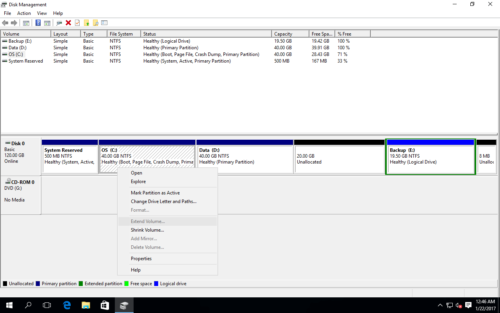Extender la partición del sistema en Windows Server 2016
Windows Server 2016 se lanzó durante un período de tiempo, por lo que cada vez más personas instalan o actualizan esta plataforma. Como el último sistema operativo del servidor, se agregan nuevas características y se mejoran algunas funciones existentes, sin embargo, no hay mejora en la administración de discos. Recientemente, cada vez más personas preguntan si es posible cambiar el tamaño / extender la partición del sistema en Server 2016. La respuesta es definitivamente sí y en este artículo le mostraré cómo extender la partición del sistema en Windows Server 2016 sin De pérdida de datos.
Acerca de la partición del sistema
En el sistema operativo antiguo de PC y servidor de Windows, la partición del sistema es aquella en la que instala Windows (generalmente C). En Windows Server 2016, la partición del sistema no es una unidad C sino la partición reservada del sistema.
Partición del sistema es la partición primaria para iniciar Windows. Partición de arranque es donde se encuentran los archivos del sistema operativo Windows. Creo que "Partición del sistema" de la mayoría de las personas significa unidad C. Entonces, los pasos aquí extienden C: drive. Si desea extender la partición reservada del sistema, los pasos son similares.
Acerca de poco espacio en disco
El problema más común en Windows Server 2016 es poco espacio libre en disco en C drive. Después de ejecutar el servidor durante un período de tiempo, el la unidad del sistema C se está quedando sin espacio, por lo que no hay suficiente espacio libre para instalar Actualizaciones de Windows o aplicaciones. Si La unidad C se llena, es muy probable que este servidor se reinicie inesperadamente o incluso se bloquee. Esta es la razón por la que la gente quiere ampliar la unidad C del sistema. Nota: además de cambiar el tamaño de las particiones, será mejor que cambie la forma de ejecutar el servidor, como por ejemplo:
- Instale aplicaciones en otra unidad, no coloque todo en la unidad C.
- Cambie la ubicación de salida predeterminada de los servicios y aplicaciones de Windows a otra unidad.
- Si la unidad C se creó demasiado pequeña, ¡amplíela!
- Libere espacio con la limpieza de disco incorporada de Windows regularmente.
Recientemente, algunos administradores del servidor comentan la experiencia similar:
Cuando se comunican con el soporte de DELL o HP sobre cómo solucionar el problema de poco espacio en disco, obtienen la respuesta: haga una copia de seguridad de todas las unidades de datos, elimínelas, extienda la partición del sistema en Administración de discos con volumen extendido incorporado función, finalmente recrear volúmenes de datos y restaurar todo.
Tal vez no quieran recomendar la solución o herramientas de otras empresas y se arriesguen, por eso dan una solución tan conservadora. Si le gusta esto, puede costar varios días completar esta tarea. En realidad, puede cambiar el tamaño y ampliar el volumen del disco en poco tiempo si utiliza la herramienta adecuada.
Extender la partición del sistema en DM
En Windows Server 2016, Microsoft heredó la función Extender volumen en Administración de discos (DM), por lo que puede intentar extender el volumen con esta herramienta. Haga clic con el botón derecho en el volumen que desea expandir y seleccione "Extender volumen", finalice el Asistente para extender volumen.
Sin embargo, no todas las unidades se pueden extender, cuando se intenta extender la unidad C del sistema, "Ampliar volumen" está atenuado.
Según la explicación de Microsoft, solo cuando hay espacio no asignado que es contiguo y en el lado derecho, puede expandir esta unidad con Extender volumen, por lo que si desea disminuir la unidad D con "Reducir volumen"Y expandir C con Extender volumen, imposible en la administración de discos. La razón por la que hablo de esto es para notar a las personas que están en esta situación, no es necesario elimine D para obtener espacio sin asignar, porque puede resolver este problema de forma no destructiva.
Presta atención a la seguridad de los datos.
Los datos son los más importantes para un servidor, por lo que también es importante seleccionar un software de partición confiable y seguro. Un programa mal diseñado puede causar fallas en el arranque del sistema, daños en la partición y pérdida de datos. Incluso si tiene una copia de seguridad, cuesta mucho más tiempo restaurar todo y buscar otra herramienta para comenzar desde cero. El único Tecnología Roll-Back construido en NIUBI Partition Editor puede garantizar el 100% de seguridad de los datos, incluso si se produjo un fallo de alimentación u otro problema de hardware durante el cambio de tamaño de la partición. Porque puede revertir el servidor al estado antes de cambiar su tamaño de forma automática y rápida. Además, es 30% - 300% más rápido que otras herramientas, que está estrictamente probado.
Cómo extender la partición del sistema en Windows Server 2016
En realidad, es muy fácil y se puede completar en poco tiempo, siga los pasos en el video: